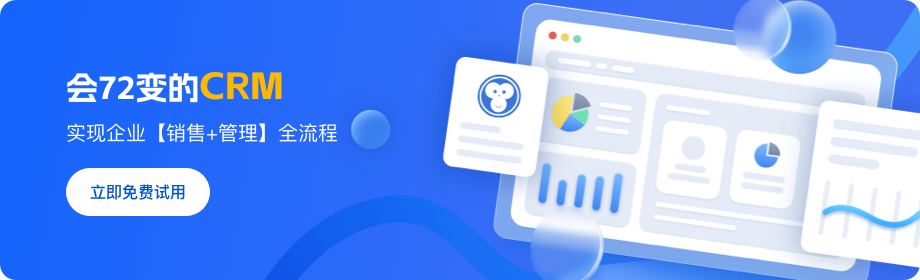
Excel表格怎么将链接插入到图片中?
嘿!小伙伴们看过来!
大家好呀!是不是有时候你在Excel里看到一些漂亮的图表或者图片,心想:“如果点击这张图就能直接跳转到相关网页或文件该多方便啊!”哈哈,你猜怎么着?这事儿还真能办到!今天就来教你如何在Excel里的图片上添加超链接。
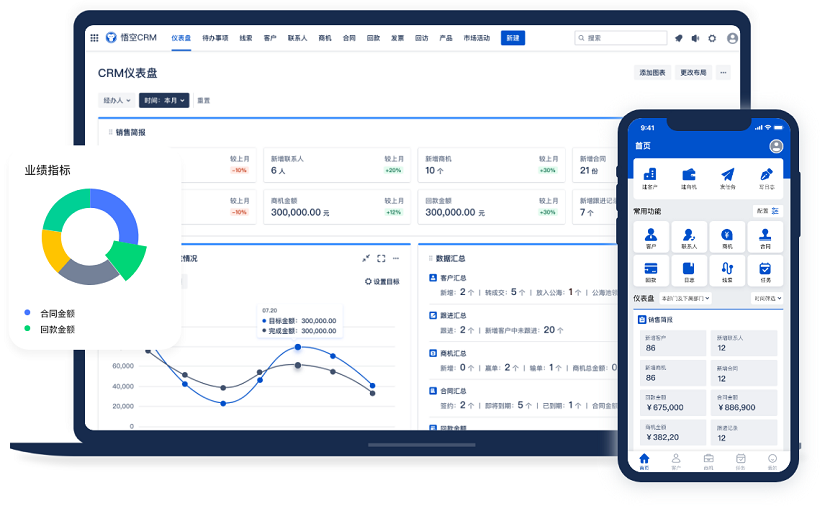
△悟空CRM产品截图
第一步:先得有张“美美的”图片
首先呢,我们需要一张图片。你可以从网上找一个喜欢的图,也可以自己设计一张,总之就是要把这张图放到Excel里面去。操作很简单,在Excel里选个位置,点击【插入】-【图片】,然后找到你的那张图,点击打开就可以了。
第二步:给图片加上链接
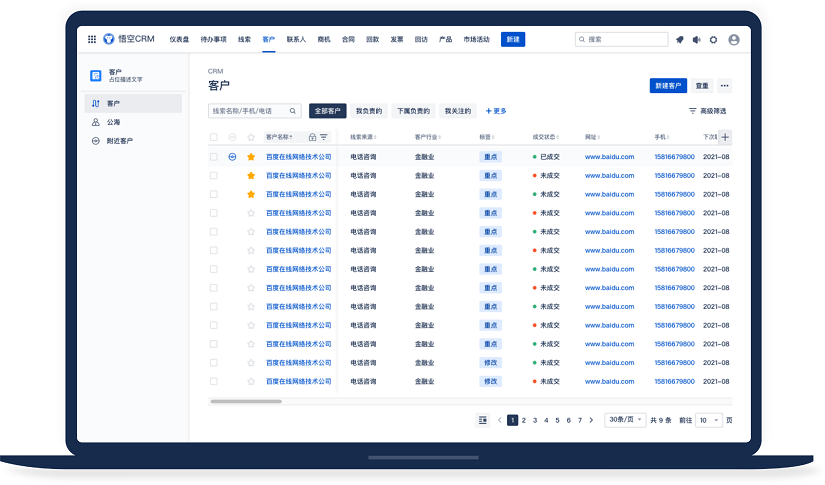
△悟空CRM产品截图
接着咱们就要开始加链接了。选中刚刚放进去的图片,右键点击选择【超链接】(或者是点击【插入】选项卡中的【超链接】按钮),这时会弹出一个小窗口让你输入链接地址。这里可以是网址、邮件地址甚至是工作簿内的某个单元格哦!
记得勾选一下“现有文件或网页”,这样可以直接输入网址;如果是想让图片链接到本工作簿内的其他地方,那就选择“本文档中的位置”。填写完毕后,别忘了点确定保存设置!
第三步:测试下效果吧
现在再来看看,鼠标移到图片上时旁边会出现一个小手形状,这就表示成功啦!点击图片试试看,是不是能顺利跳转到设定好的页面了呢?
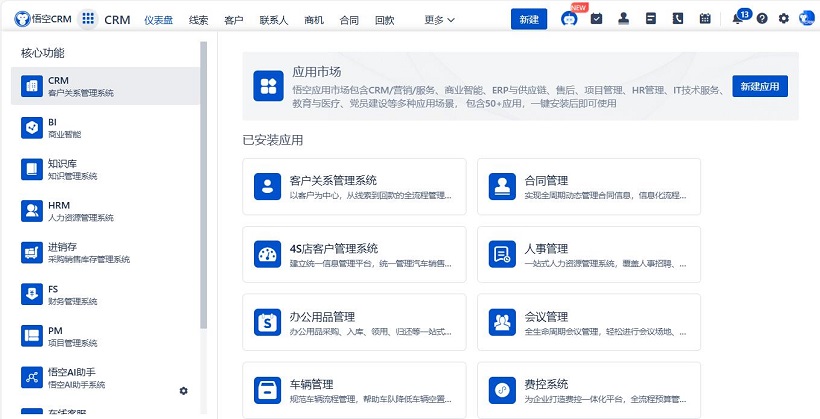
△悟空CRM产品截图
结语:大功告成!
怎么样,是不是超级简单?以后再也不用担心数据太多找不到重点了。通过这种方式把重要信息做成超链接的形式放在图片下面,无论是汇报还是分享都变得更加高效和有趣啦!
最后提醒一句:玩归玩闹归闹,不要拿这个功能恶作剧哦~ 好了,今天的教程就到这里,希望大家都能学会并灵活运用起来。下次见!
扩展阅读:
国产CRM系统有哪些?国产免费SaaS CRM哪个好用?
CRM管理系统应用中心
CRM是指什么意思啊?——百科
悟空CRM产品更多介绍:www.5kcrm.com












